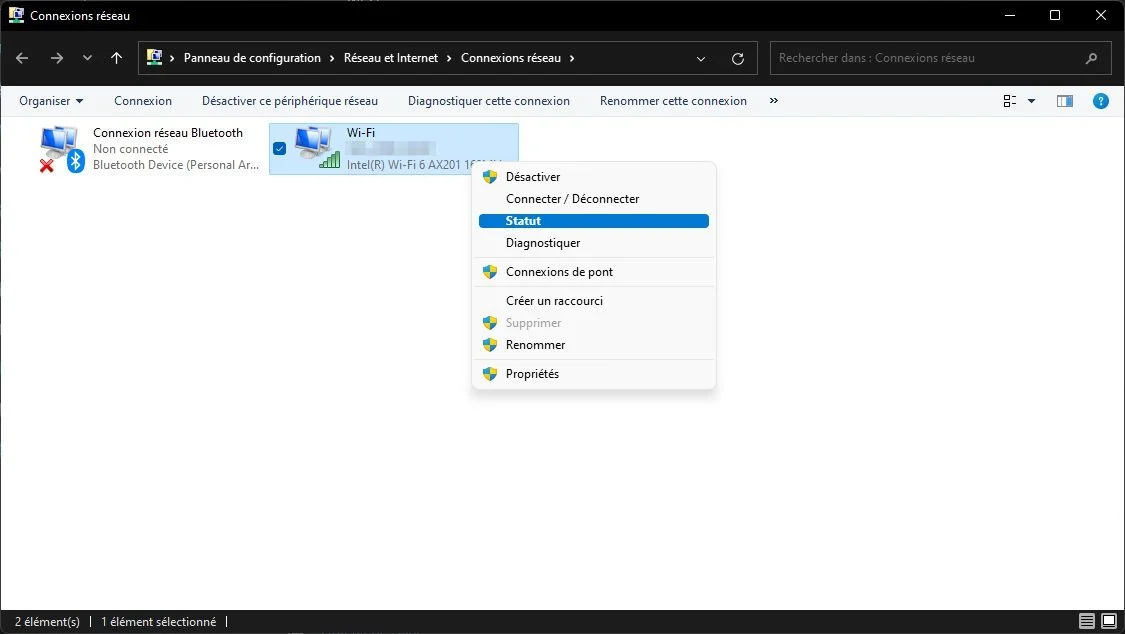Dans cet article, on vous explique une autre méthode de plus pour retrouver facilement votre mot de passe Wi-fi sur Windows 11.
On vous a déjà expliqué une méthode pour trouver le mot de passe Wi-Fi sur Linux Ubuntu, puis sur Windows en utilisant l’invite de commandes. La méthode d’aujourd’hui est plus facile car on va chercher cette fameuse clé Wi-Fi dans les paramètres de votre Windows 11 sans trop compliquer les choses.
Il existe plusieurs raisons pour lesquelles un utilisateur pourrait chercher le mot de passe de son réseau Wi-Fi local comme par exemple lorsque vous essayer de connecter un smartphone ou autres appareils de votre foyer et que vous ne vous rappelez plus de ce dernier.
Dans tous les cas, il ne s’agit pas d’un tutoriel pour pirater un réseau Wi-Fi puisque on est déjà connecté à ce réseau ! Quelle que soit la raison, sous Windows 11 vous pouvez trouver et afficher le mot de passe (Clé Wi-Fi) de la connexion Wi-Fi active ou même celui d’autres réseaux Wi-Fi enregistrés sur le PC.
Ce guide vous apprendra deux façons rapides de trouver un mot de passe Wi-Fi sur Windows 11.
Trouver le mot de passe Wi-Fi sur Windows 11
Pour trouver le mot de passe Wi-Fi sur Windows 11, suivez ces étapes :
- Ouvrez les Paramètres sur Windows 11.
- Cliquez sur Réseau et Internet.
- Cliquez sur l’onglet Paramètres réseau avancés.
- Dans la section « Paramètres associés« , cliquez sur » Options d’adaptateur réseau supplémentaires« .
- Cliquez avec le bouton droit sur votre carte réseau et sélectionnez l’option État ou Statut.
- Dans la section « Connexion » dans la fenêtre qui s’ouvre, cliquez sur le bouton Propriétés sans fil.
- Cliquez sur l’onglet Sécurité.
- Dans le paramètre « Clé de sécurité réseau », cochez l’option « Afficher les caractères » pour révéler le mot de passe Wi-Fi pour Windows 11.
- Une fois que vous avez terminé les étapes, le mot de passe sans fil sera révélé afin que vous puissiez l’utiliser sur d’autres appareils ou l’enregistrer pour référence future.